
时间:2020-07-10 04:35:14 来源:www.win10xitong.com 作者:win10
可能由于操作不小心或者病毒导致一些用户在用win10系统的时候会出现win10系统在PPT里导入swf动画文件的问题,要是对于一些才接触win10系统的网友解决这个win10系统在PPT里导入swf动画文件的情况就很困难,那这个问题可不可以我们自己就解决呢?当然是可以的。只需要一步一步的这样操作:1、打开ppt,点击你需要插入的幻灯片;2、点击“视图”——“工具栏”——“控件工具箱”,打开“控件工具箱”对话框就行了,这样,这个问题就可以很简单的处理了。好了,没有图可能不好理解,下面我们再一起来看看win10系统在PPT里导入swf动画文件的法子。
具体方法如下:
1、打开ppt,点击你需要插入的幻灯片;
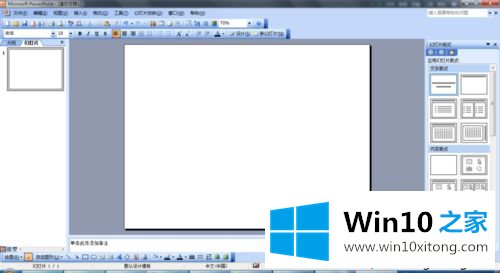
2、点击“视图”——“工具栏”——“控件工具箱”,打开“控件工具箱”对话框;
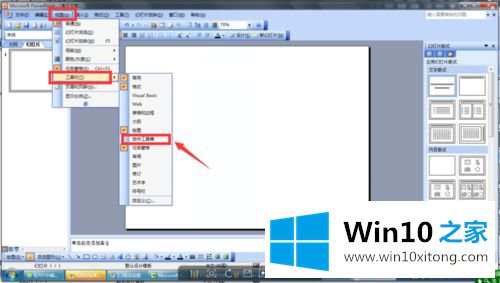
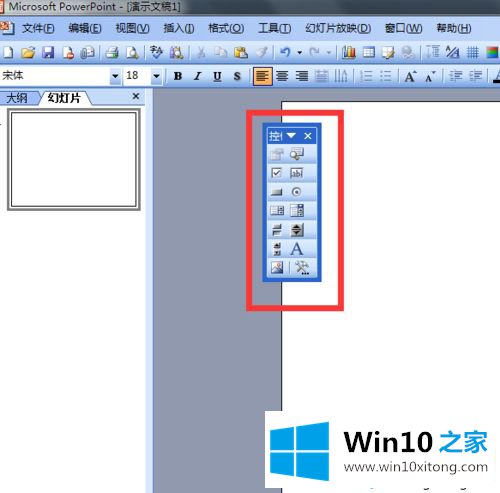
3、点最右下角的“其它控件”按钮,在打开的对话框中找到Shockwave Flash Object控件;
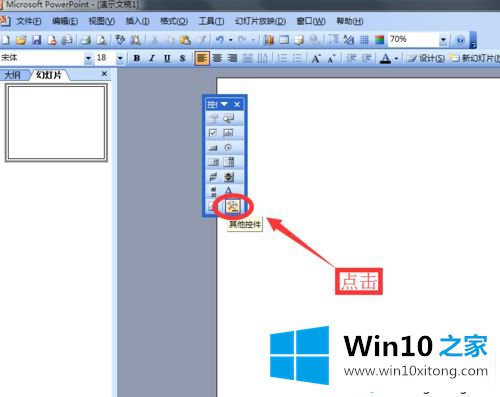
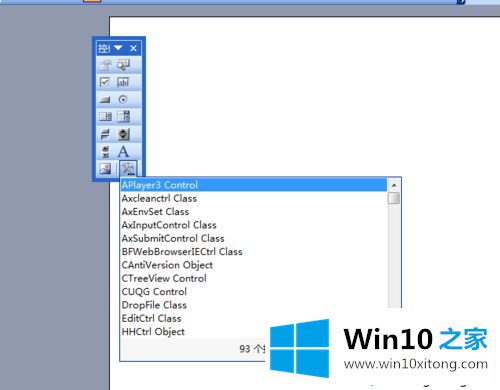
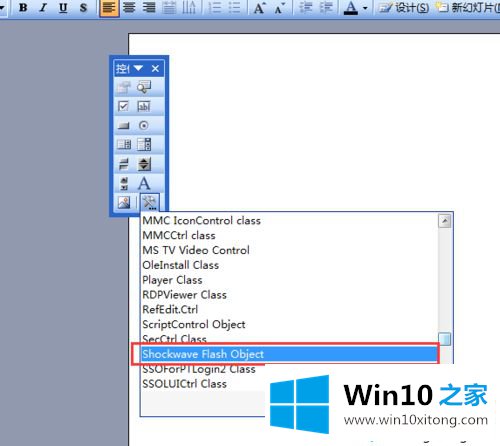
4、点击Shockwave Flash Object控件,然后按住左键不松手,在PPT编辑区拖出一片区域,长宽大小可调节;
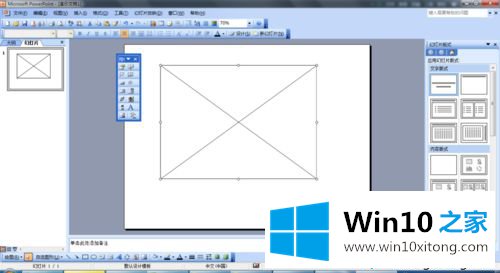
5、在该区域点击右键,在弹出的菜单中点击“属性”,弹出属性对话框;
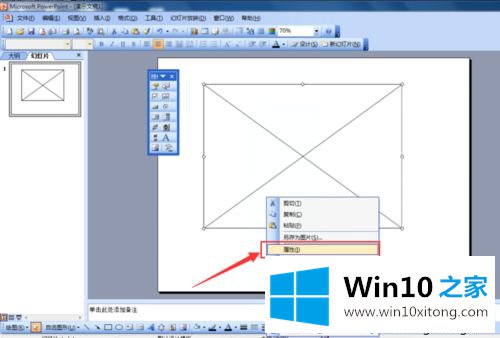
6、在弹出的对话框中进行二步设置就可以了:一、在movie后填上swf文件名+.swf(如:变.swf),不要路径,一定要写文件后缀名;二、在EmbedMovie选项后选择true;[注意,此时一定要把swf文件与ppt文件放在同一目录下];
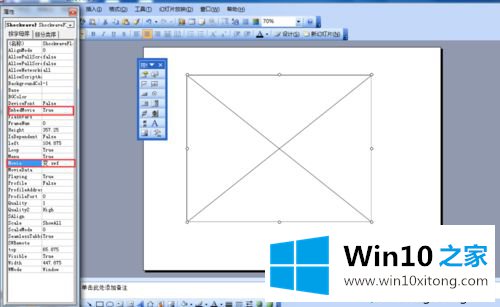
7、设置好后,点击属性面板右上角的叉,关闭面板;
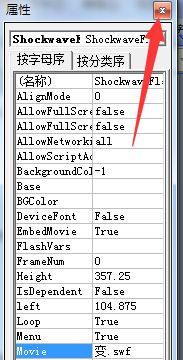
8、保存,点击放映或shift+F5就可以了。
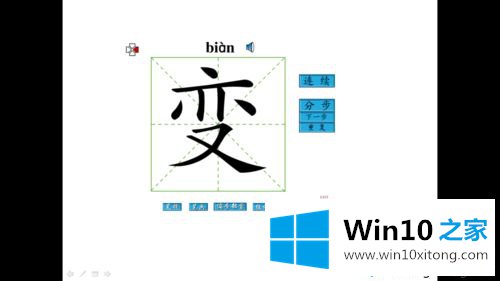
win10系统在PPT里导入swf动画文件的详细步骤分享到这里了,如果有其他疑问欢迎咨询win10之家官网!
如果你也遇到了win10系统在PPT里导入swf动画文件的问题,就可以按照上面的办法来解决了。本站还会每天发布很多关于windows系统的相关教程,同时也提供系统下载,请多多关注。